Installieren Sie Windows Home Server 2011 und Erste Schritte
Microsoft Windows Heimvernetzung Windows Heimserver / / March 17, 2020
Zuletzt aktualisiert am

Ich verwende derzeit Windows Home Server - Version 1, die mit Microsoft Server 2003-Technologie ausgeführt wird. WHS 2011 ist seit mehreren Monaten nicht mehr verfügbar und ich habe mich für ein Upgrade entschieden. Hier erfahren Sie, wie Sie eine Neuinstallation von WHS 2011 durchführen.
Ich verwende derzeit Windows Home Server - Version 1, die mit Microsoft Server 2003-Technologie ausgeführt wird. WHS 2011 ist seit mehreren Monaten nicht mehr verfügbar und ich habe mich für ein Upgrade entschieden. Hier erfahren Sie, wie Sie eine Neuinstallation von WHS 2011 durchführen.
Bevor Sie beginnen, müssen Sie einige Dinge wissen. Im Gegensatz zu seinem 32-Bit-Vorgänger ist WHS 2011 nur 64-Bit und benötigt mindestens 160 GB Festplatte und 1 GB RAM. Natürlich sind dies die Mindestanforderungen - also verdoppeln Sie mindestens alles. Da Sie Ihre PCs sichern, Multimedia, Fotos und alle Ihre Dokumente darauf speichern möchten, benötigen Sie außerdem ausreichend Speicherplatz.
Sofern Sie kein MSDN- oder TechNet-Abonnement haben, müssen Sie eine physische Kopie von WHS 2011 kaufen. Der Preis variiert, liegt aber deutlich unter 100 US-Dollar, was eine großartige Sache ist! Wenn Sie die ISO von Microsoft herunterladen, verwenden Sie Windows 7 Disc Image Burner, um die bootfähige Installations-DVD zu erstellen.
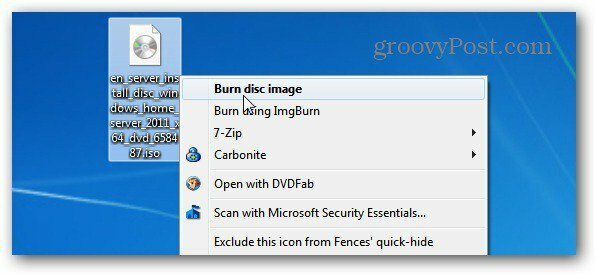
Installieren Sie Windows Home Server 2011
Stellen Sie zunächst sicher, dass das System so eingestellt ist, dass es zuerst vom DVD-Laufwerk startet. Sie können dies im BIOS tun oder beim Start die entsprechende Taste drücken, mit der Sie ein temporäres Startgerät auswählen können. Legen Sie die Installations-DVD, die Sie gekauft haben, in das Laufwerk Ihres Systems ein.
Der erste Bildschirm, mit dem Sie interagieren müssen, ist die Auswahl einer Neuinstallation oder -reparatur. Da dies ein brandneues System ist, wähle ich Neuinstallation.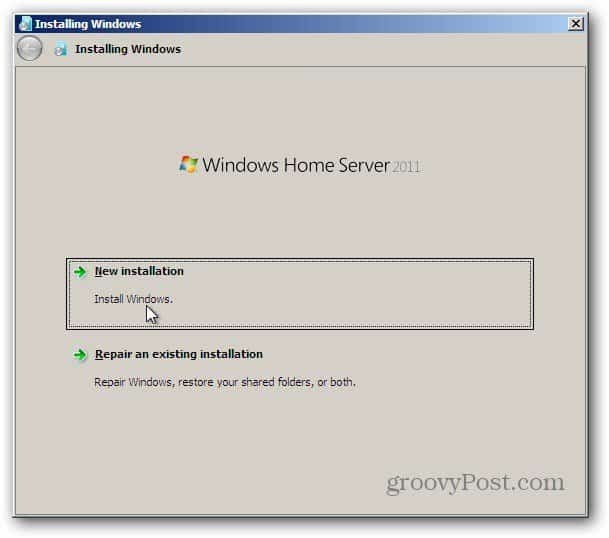
Wählen Sie als Nächstes das Laufwerk aus, auf dem Sie WHS 2011 installieren. Aktivieren Sie das Kontrollkästchen, dass die Daten auf dem Laufwerk gelöscht werden. Klicken Sie auf Installieren.
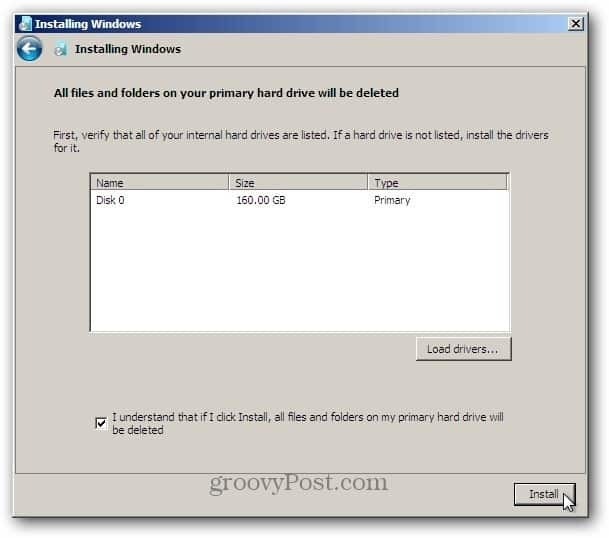
Hinweis: Wenn das lokale Laufwerk nicht aufgelistet ist, müssen Sie die Treiber für den Controller laden. Suchen Sie die Treiber und brennen Sie sie auf Disc oder legen Sie sie auf ein USB-Laufwerk. Wenn Sie dies tun müssen, entfernen Sie die WHS 2011-Installations-DVD und tauschen Sie sie gegen die Treiberdiskette aus. Klicken Sie dann auf die Schaltfläche Treiber laden, navigieren Sie zum Speicherort der Treiber und installieren Sie sie.
Sobald die lokale Festplatte erkannt wurde, starten Sie die Installation. Wieder sieht der Prozess wie die Installation von Windows 7 aus. Der Server wird in der ersten Phase der Installation einige Male neu gestartet.
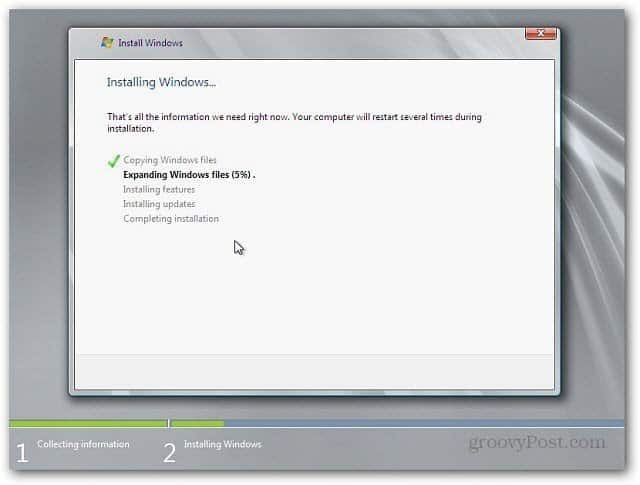
Während der Installation des Servers werden verschiedene Bildschirme angezeigt. In dieser Phase ist keine Benutzerinteraktion erforderlich.

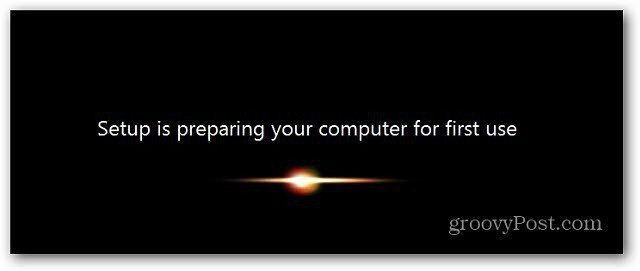
Wenn der folgende Bildschirm angezeigt wird, müssen Sie einige Informationen eingeben. Überprüfen Sie Ihr Land, Ihre Uhrzeit und Ihr Tastaturlayout. Weiter klicken.
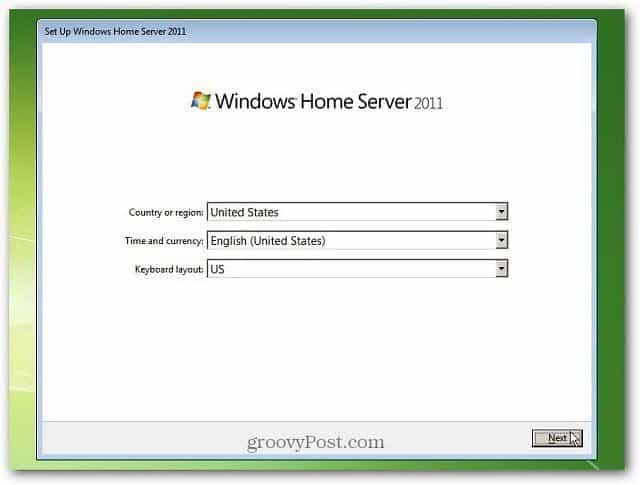
Stellen Sie Uhrzeit und Datum für den Server ein.
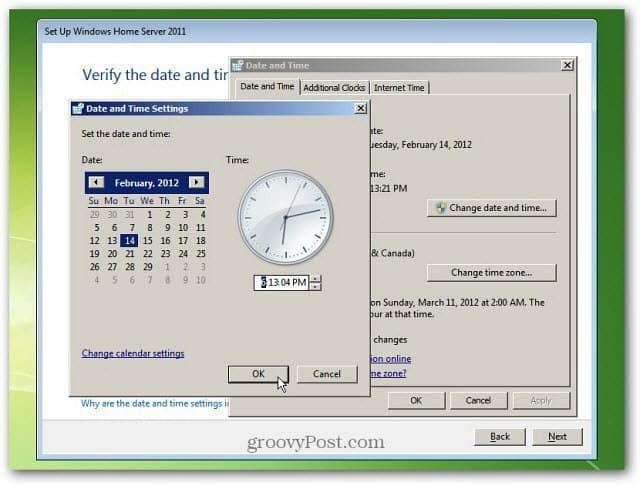
Stimmen Sie den Microsoft-Softwarelizenzbedingungen zu. Klicken Sie unten auf das Feld Ich akzeptiere. Weiter klicken.
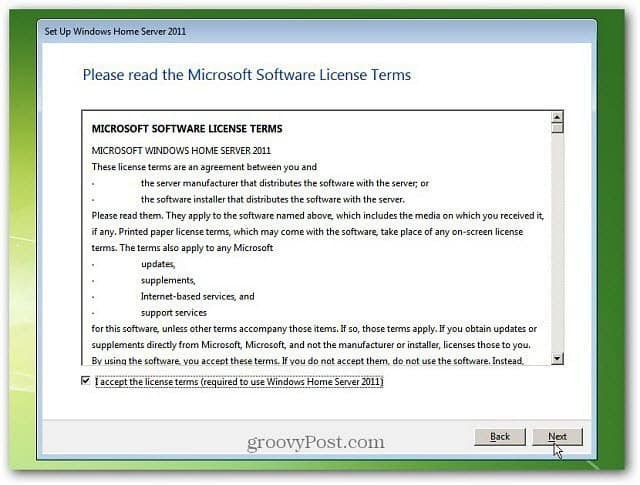
Geben Sie nun den mit WHS 20111 gelieferten Produktschlüssel ein. Aktivieren Sie dann "Automatisch aktivieren, wenn ich online bin". Damit ist die Aktivierung beendet, sodass Sie sich später nicht mehr darum kümmern müssen und Nörgelbildschirme erhalten. Weiter klicken.
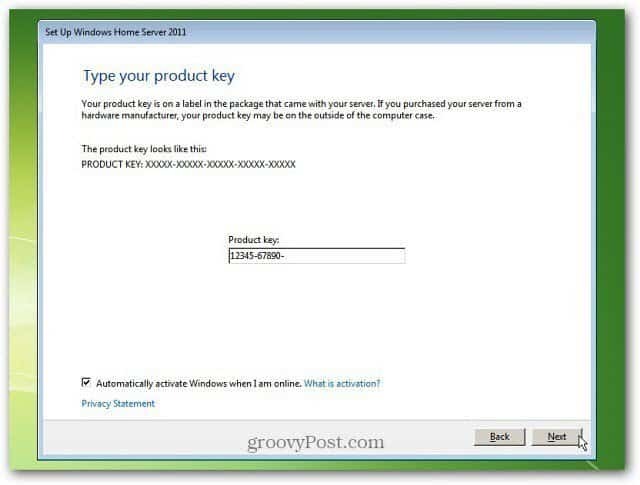
Jetzt müssen Sie Ihrem Server einen Namen geben... seien Sie schlau, es ist Ihr neuer Server! Der Name muss jedoch weniger als 15 Zeichen enthalten. Geben Sie ein Sicheres Passwort zweimal, dann geben Sie einen Passworthinweis ein. Denken Sie daran, dass jeder Ihren Passworthinweis sehen kann. Machen Sie ihn also nicht zu offensichtlich. Weiter klicken.
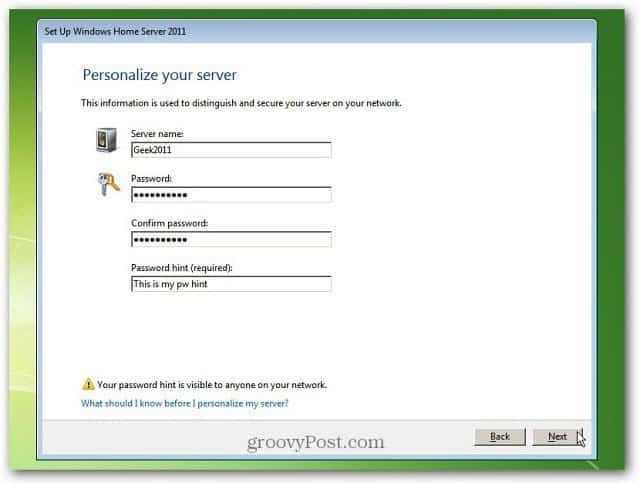
Das sind alle Informationen, die WHS 2011 von Ihnen benötigt. Diese nächste Phase der Installation dauert am längsten. Ihr Server wird aktualisiert und für die Verwendung konfiguriert. Es dauert eine halbe Stunde oder länger - abhängig von Ihren Systemspezifikationen. Sie können es in Ruhe lassen und regelmäßig überprüfen, um sicherzustellen, dass alles ordnungsgemäß funktioniert.
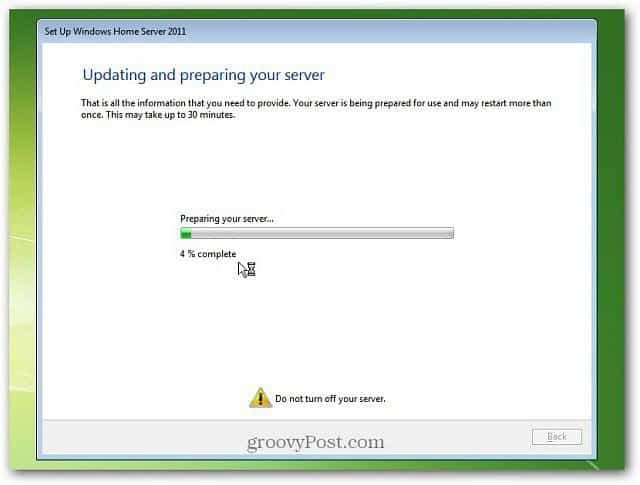
Nach einer halben Stunde haben wir Erfolg! Windows Home Server 2011 wurde installiert und ist einsatzbereit. Klicken Sie auf Schließen.
Verbinden Sie den ersten Clientcomputer mit WHS 2011
Lassen Sie den Server natürlich laufen und wechseln Sie dann zu einem der Client-Computer in Ihrem Netzwerk. Öffnen Sie den Internet Explorer und geben Sie in der Adressleiste Folgendes ein: http: //Ihr Servername/connect. Wo Ihr Servername = der Name, den Sie Ihrem Server gegeben haben. In meinem Beispiel wäre es also so http://geek2011/connect
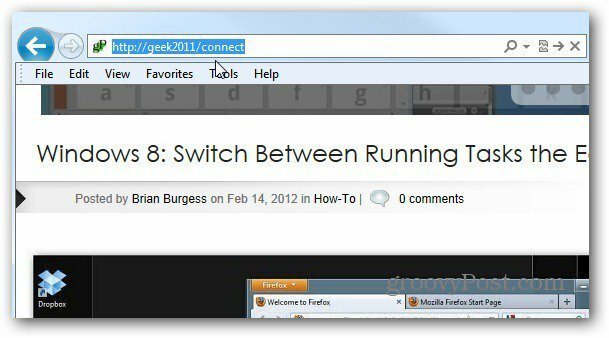
Auf diese Weise können Sie die Software herunterladen, mit der Sie Ihren Computer an WHS 2011 anschließen können.
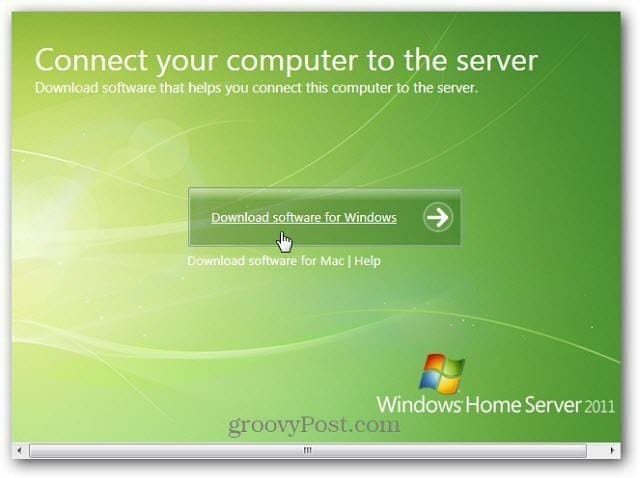
Sie werden herunterladen wlsetup-web.exe - Starten Sie die Datei und folgen Sie dem Assistenten. Das System überprüft, ob Sie über die erforderlichen Komponenten wie Microsoft .NET Framework 4.0 oder höher verfügen. Wenn Sie dies nicht tun, lädt das Installationsprogramm es automatisch herunter und installiert es für Sie.
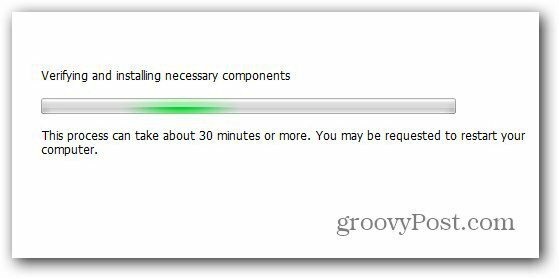
Geben Sie nach der Installation der erforderlichen Komponenten das Kennwort ein, das Sie für WHS 2011 erstellt haben.
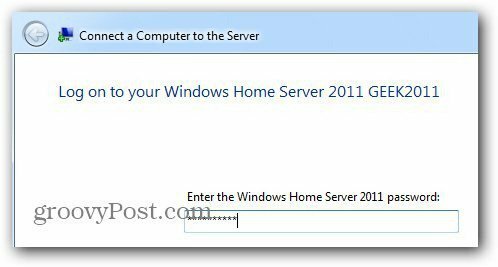
Arbeiten Sie dann den Assistenten weiter durch. Es ist einfach und textbasiert. Sie werden aufgefordert, eine Beschreibung des Clientcomputers einzugeben, ob dieser für die Sicherung aktiviert werden soll oder nicht und ob Sie am MS-Verbesserungsprogramm teilnehmen möchten.
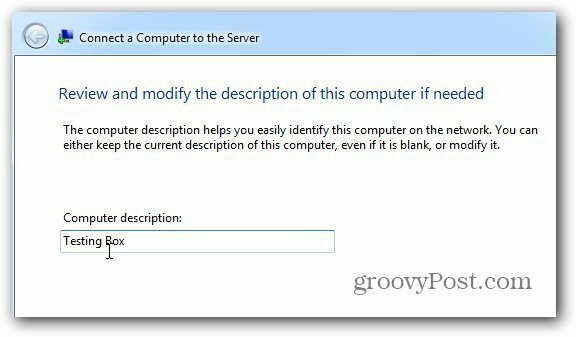
Die Client Connector-Software ist installiert. Wenn es fertig ist, erhalten Sie die folgende Meldung. Aktivieren Sie das Kontrollkästchen, um das Dashboard zur Verwaltung Ihres Servers zu öffnen und sofort loszulegen. Klicken Sie auf Fertig stellen.
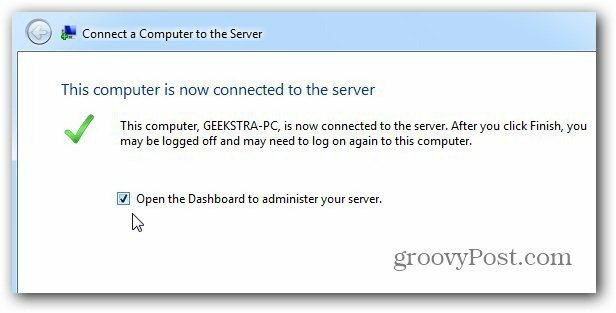
Das Dashboard (früher als WHS-Konsole bezeichnet) wird gestartet. Melden Sie sich mit dem Passwort an, das Sie Ihrem Server gegeben haben. Klicken Sie auf Optionen und überprüfen Sie, ob Sie sich das Kennwort merken und die zu ladenden Add-Ins auswählen.
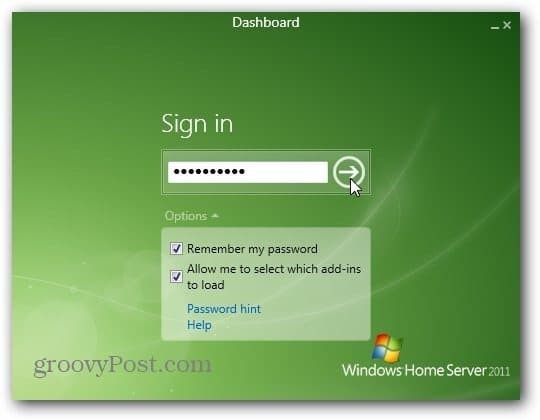
Nach der Anmeldung wird das Windows Home Server 2011-Dashboard angezeigt. Hier erledigen Sie den größten Teil Ihrer Administratoraktivitäten mit dem Server. Beginnen Sie mit dem Ausführen der aufgeführten Aufgaben. Beginnen Sie mit "Update für andere Microsoft-Produkte herunterladen" und arbeiten Sie sich durch die Liste.
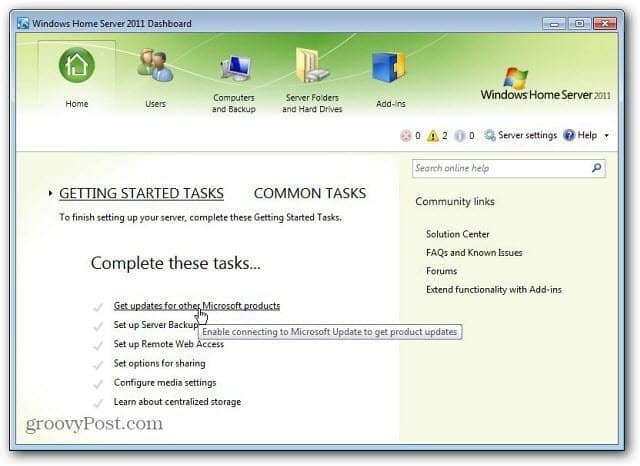
Seit der ersten Version von WHS hat sich viel geändert. In den kommenden Wochen werde ich weitere Artikel darüber schreiben, was als nächstes zu tun ist, und die vielen tollen Dinge behandeln, die Sie mit WHS 2011 tun können.
